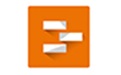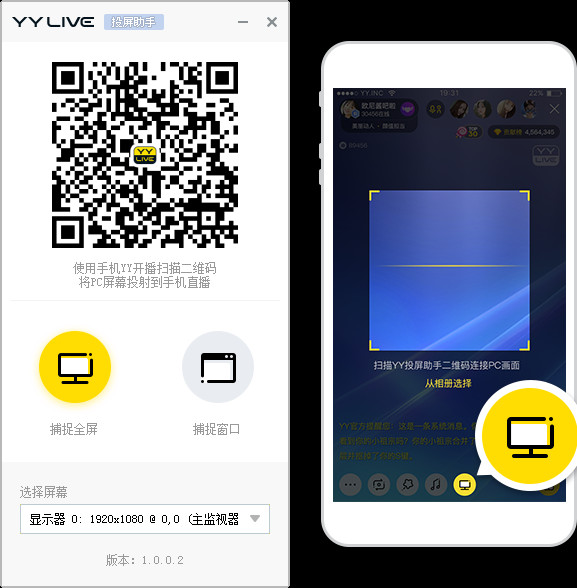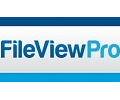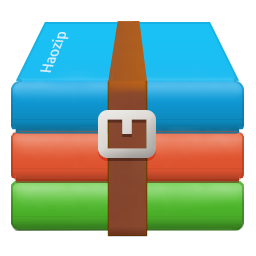Companion by Minitab电脑版是款很多中小型企业中都在使用的数据分析工具。Companion by Minitab正式版提供了用户所有需要用来执行品质改善专案的工具,支持对用户提供执行服务、项目的文件组织,而且还可以将数据快速的共享给整个项目,让项目的进度变得更加的快速。Companion by Minitab采用了2048位VeriSign SSL证书,以及自动的每日、每周和每月备份来保护您的数据和通信,让你的数据得到保障。
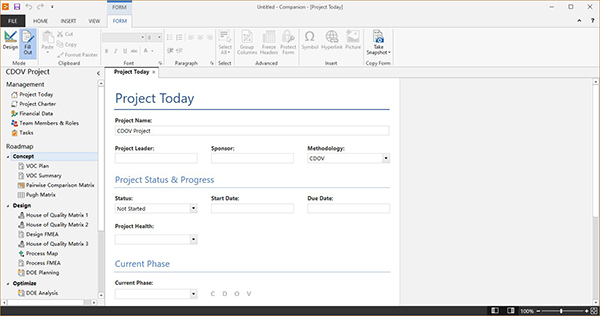
Companion by Minitab软件功能
Companion将用于执行项目的功能强大的桌面应用程序与可洞悉整个业务计划的安全Web应用程序结合在一起。在Web应用程序和桌面应用程序协同工作,帮助您控制和监视部署。
该网络应用程序具有:
仪表板,用于报告关键指标
用于存储项目的中央存储库
收集和审核想法,将其转换为项目以及分阶段推进项目的工作流程
设计中心,用于管理数据,模板和工作流
该桌面应用程序有:
提交想法的想法表格
管理部分,用于确保一致的项目定义和跟踪
指导用户完成项目的路线图
有效执行项目所需的表格和集成工具
该配套仪表盘汇总项目数据,并显示在报告中给予用户和利益相关者的意见到部署。仪表板报告使您可以查看整个部署中关键指标的汇总数据,以及状态,阶段或单个项目的单个贡献等详细信息。
Companion by Minitab软件特色
1、项目路线图
通过项目路线图,您可以在组织内轻松执行、共享和复制项目。
2、工作流
有效地沟通优先级和分片资源 — 从项目构想到执行,直到结束 — 使用正式的批准流程和通知。
3、实时 KPI 控制台
项目数据将自动汇总到在线项目控制台,因此您可以在任何位置实时跟踪 KPI。
4、使用 Minitab 19
将输出从 Minitab Statistical Software 发送至 Companion,或从您的 Companion Roadmap 直接插入 Minitab 项目,而更新将保存在 Companion 项目中。
Companion by Minitab安装方法
1、打开Companion by Minitab Installer.exe软件直接安装,点击next
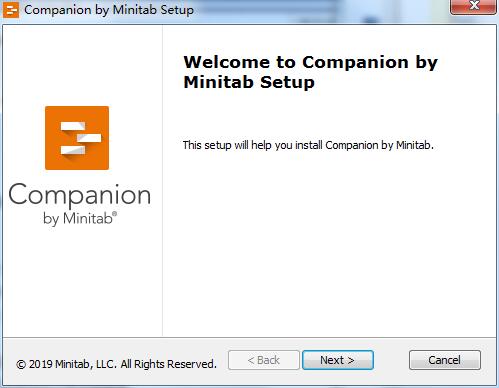
2、提示软件的安装协议内容,点击接受
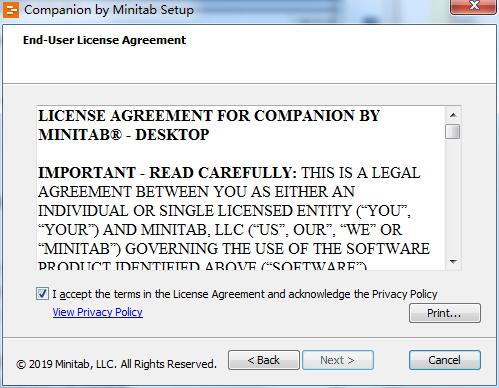
3、提示软件的安装模式,可以选择第二个安装
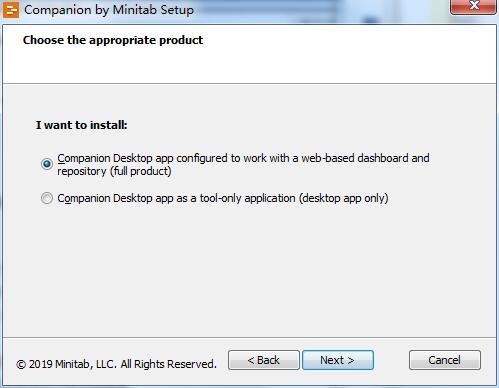
4、提示安装地址C:Program Files (x86)MinitabCompanion
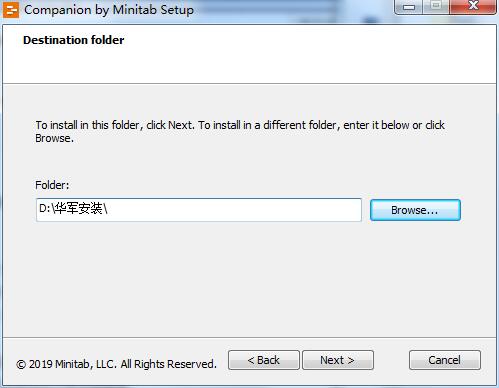
5、显示即将安装的界面,点击install
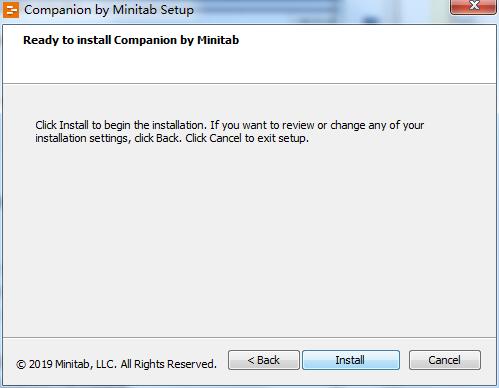
6、提示安装进度界面,等待软件安装结束
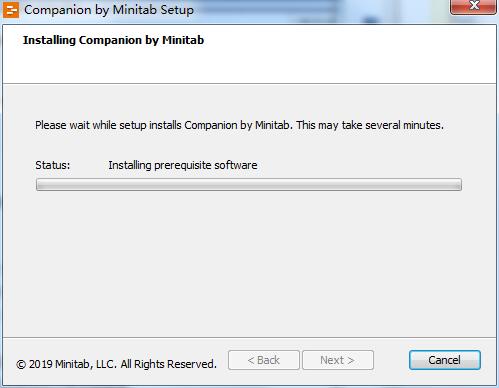
7、如图所示,现在软件已经安装完毕
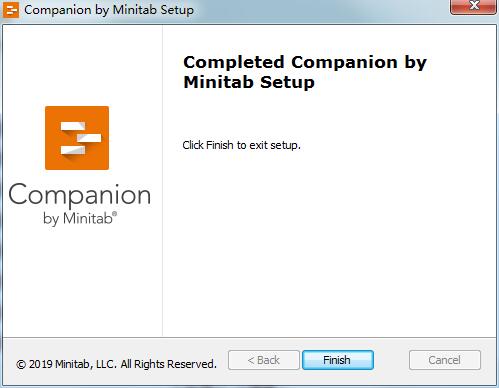
Companion by Minitab官方教程
什么是工作流程?
工作流提供了一种自动方式来收集和审核项目构想,将最佳构想转换为项目,然后通过阶段审核和批准来推进这些项目。可以在有或没有工作流程的情况下配置同伴。如果您的公司已将Companion配置为可与工作流程一起使用,则所有正式项目都将作为批准的项目构想开始。
运作方式如下:
用户向指导委员会提交项目构想。
指导委员会评估这些想法,并通过分配方法和项目负责人将最佳想法转化为项目。
用户成为项目所有者后会收到电子邮件通知。项目所有者 使用公司认可的模板在桌面应用程序中执行项目 。
在每个阶段之后,项目所有者必须将项目提交给审核委员会。
在项目可以进入下一阶段之前,审查委员会必须批准当前阶段。
每个人都将他们的项目保存到基于Web的项目存储库中。
该 配套 的仪表板总结了报告给大家看,从资源库中的项目并显示结果数据。
注意
数据架构师在设计中心配置工作流程并管理公司认可的数据字段和模板。如果您是数据架构师,请访问 数据架构师和设计中心。
提交您的想法
启用工作流程后,每个以创意开始的项目都会自动包含在仪表板中。如果您有项目创意,请使用公司的正式创意表格提交。提交您的想法后,将根据您在想法表上所做的选择通知相应的指导委员会。
1、在桌面应用程序中,选择“ 文件” >“ 新建” >“ 新构思” >“ 创建构思”。
2、完成想法表。确保完成批准所需的所有数据字段。
3、在表单的右上角,点击提交/审阅。
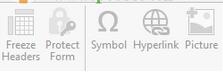
4、在“ 项目工作流”对话框中,单击“ 提交以供审阅”。
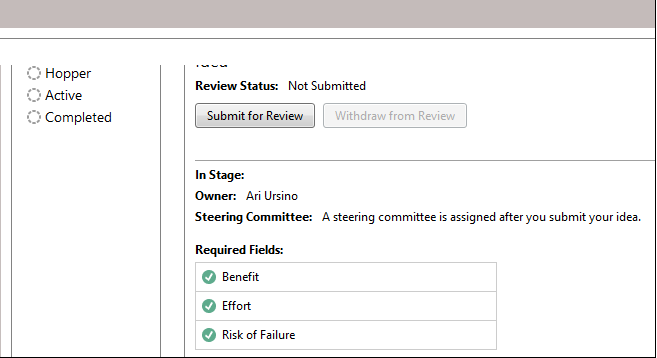
打开新项目
提交您的想法后,将通知相应的指导委员会。指导委员会是一组用户,他们被选择评估新想法并确定其优先级。如果指导委员会成员批准您的想法,它将自动移至料斗。如果该想法被拒绝,则会通知其创建者,并有机会重新提交它。
指导委员会成员从料斗中评估和比较批准的想法,并决定将哪些想法转换为项目。当指导委员会成员决定启动一个项目时,他们选择一种方法并分配一个项目所有者。如果您被选为项目所有者,则会收到一条通知,其中包含指向官方项目的链接。
1、如果您成为项目的所有者,请在通知中单击指向新项目的链接。 Companion在桌面应用程序中打开新项目,因此您可以按照路线图概述的方法学阶段开始执行该项目。
2、填写“ 管理”部分中的表格。
公司提供的每个项目模板的管理部分都相同。本节中的表单包含仪表板报告所需的许多数据,因此,在您处理项目时,完成这些管理表单并使其保持更新很重要。
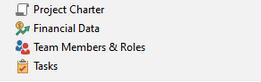
3、在路线图的每个阶段中完成建议的表格和工具。
路线图是贵公司执行项目的蓝图。路线图中的表单也可能包含仪表板所需的数据。在路线图中,您可以执行以下操作:
启动一个Minitab项目。选择“ 插入” >“ Minitab项目文件”。
在阶段内创建文件夹以将相似的内容分组。从“ 插入”菜单中,选择“ 新建阶段”或“ 新建文件夹”。
使用Shift键或Ctrl键选择多个项目,然后将它们拖到路线图中的其他位置。
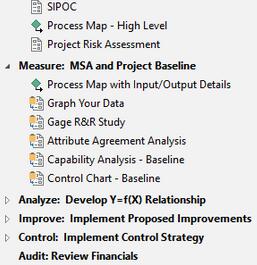
4、如果路线图没有所需的表单或工具,则可以从“ 插入”选项卡中添加一个。

关于头脑风暴工具
Companion提供了三种类型的头脑风暴工具。
用鱼骨来集思广益可能引起特定效果的原因。
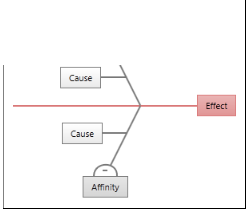
使用CT树来确定满足客户需求的方法。CT树支持集思广益,以获取对质量至关重要的中央声明的输入。
使用概念图进行通用思维导图或头脑风暴。想法图支持集思广益,以寻求有关中心问题的想法。
插入鱼骨
要插入鱼骨,请完成以下步骤。
1、在项目管理器中,单击“ 路线图”中的任何阶段或节点。
2、选择“ 插入” >“ 鱼骨”。

生成头脑风暴列表
在鱼骨,构想图或CT树中,您可以通过在任务窗格中键入项目或从项目中其他工具导入变量来快速生成头脑风暴列表。
1、在头脑风暴图中,选择“ 视图” >“ 任务窗格”。
2、在任务窗格中,键入一个项目,然后按Enter。
3、在列表中选择一个或多个项目,然后将它们拖动到图表上的形状。 您也可以将项目从图中拖回到列表中。
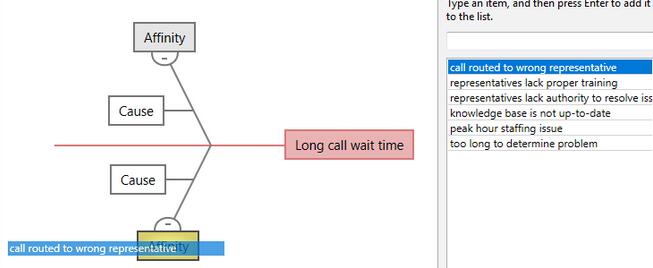
小费要将变量从其他工具导入到头脑风暴列表中,请在任务窗格中单击“ 导入X变量”或“ 导入Y变量 ”,然后在“ 数据选择”对话框中,选择要导入的变量。
通过头脑风暴工具创建x和y变量
您可以使用集思广益工具上的形状制作x变量或ay变量。
然后,您可以在项目的其他部分使用这些变量,而不必重新输入它们。例如,您可以将变量添加到处理地图形状或因果矩阵。在此示例中,您想从标记为“代表缺乏解决问题的权限”和“代表缺乏适当培训”的形状中制作x变量。
1、在头脑风暴工具上,选择代表缺乏解决问题的权限,并且代表缺乏适当的培训,单击鼠标右键,然后选择“ 头脑风暴” >“ 使X变量可变”。
2、当出现制作变量对话框时,单击确定。 伴侣将亲缘关系或子项的副本作为未映射的变量进行复制。未映射的变量是未分配给过程图上的形状的变量。
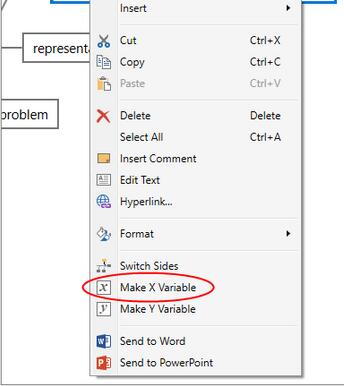
Companion by Minitab更新日志
1:优化了性能
2:解决bug问题我们是认真的
华军小编推荐:
{zhandian}小编推荐您下载Companion by Minitab,小编亲测,可放心使用。另外{zhandian}为大家提供的{recommendWords}也是还不错的软件,如果需要不妨下载试试!风里雨里小编等你!